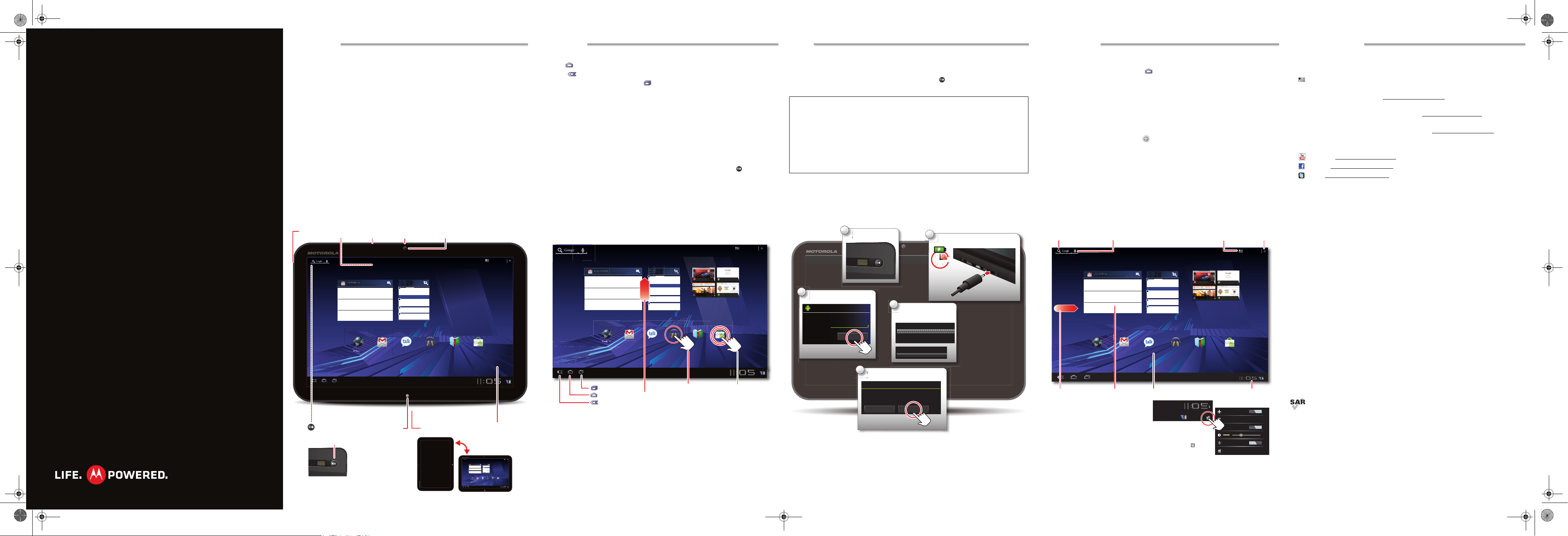
5.35 6
MooM
Posteingg
anganangn
s
P
Abendess
g
ggg
g
Justin Y
e
t
n
m
I
g
e
h
Talk
n
n
Geburts
d
aktualisiert
ermac
hen
ermac
hen
aus
n
j
nganggganangn
tetowowow
ggangana
e
68004135004.fm Page 1 Thursday, March 31, 2011 10:01 AM
Motorola XOOM
TM
Ihr Tablet-PC
Der MOTOROLA XOOM™ führt eine Revolution im Bereich mobiles Computing an. Der
XOOM verfügt über die modernsten für Tablet-PCs optimierten Google™-Innovationen für
mobile Computer, einschließlich Google Maps™ mit 3D-Interaktion, Zugriff auf über drei
Millionen Google eBooks™ und Google Talk™ mit Video- und Voice-Chat. Kombinieren Sie
diese Funktionen mit einem gestochen scharfen HD-Touchscreen und superschnellen
Verbindungen, und Sie erhalten den Tablet-PC der nächsten Generation – oder sogar der
übernächsten.
Dieses Handbuch erläutert die Einrichtung und Inbetriebnahme und gibt Ihnen einen kurzen
Überblick über einige der wichtigsten Funktionen Ihres neuen MOTOROLA XOOM. Aber das
ist noch nicht alles: lesen Sie nach unter “Möchten Sie mehr?” für Hilfe, Zubehör und mehr.
Hinweis: Der microSD-Kartensteckplatz ist nicht aktiv. Ein zukünftiges Software-Upgrade wird
diesem Gerät die Unterstützung von microSD-Karten bis zu 32 GB ermöglichen.
Seitliche
Lautstärke-
tasten
Kamera
an der
Rückseite
Google Kalender
Erinnerung: Besprechung der Geschäftsführung @ 28. Feb
15:00-16:00 Uhr (Davids Kalender@motorola.com
Justin Younger
Budget-Updates – Hallo an alle, ich habe
alle Budget-Informationen für die heutige...
Ich, Paul, Kim 3
Updates des Inhalts für Marketingmaterialien –
Klingt nach einer guten Idee. Lassen Sie uns ...
microSDSteckplatz und
SIM-Taskleiste
Posteingang
mymotofriend@motorola.com
Browser Google Mail Talk Musik
5
Kopfhörer-
anschluss
Mo
FEB
28
Abendessen mit Papa
Morgen, 1. Mär
Lauras Geburtstag
Lebensmittelladen
Sachen aus der
Trockenreinigung abholen
Talk
Kamera an der
Vorderseite
Books Market
Anwendungen
Touch-Tipps
Einfache Navigationsschaltflächen:
• Home : Kehren Sie zurück zum Startbildschirm.
• Zurück : Kehren Sie zurück zum vorhergehenden Bildschirm.
• Zuletzt verwendete Anwendungen : Zeigen Sie die zuletzt verwendeten
Anwendungen an. Berühren Sie ein Symbol, um die Anwendung zu öffnen.
Sowie ein vielseitiger Multitouch-Touchscreen:
• Berühren: Wählen Sie ein Symbol oder eine Option.
• Berühren und halten: Öffnen Sie Optionen, oder verschieben Sie ein Element auf dem
Startbildschirm.
• Ziehen/Blättern: Scrollen oder langsam (ziehen) bzw. schnell bewegen (blättern).
• Multitouch: Kneifen Sie zum Zoomen mit zwei Fingern, bewegen Sie sie auseinander oder
zusammen (Web, Fotos). Drehen: Drehen Sie sie (Karten). Neigen: Ziehen Sie sie nach
oben/unten (Karten).
?
Tipp: Wenn das Display deaktiviert ist, drücken Sie die Ein-/Aus-/Sperr-Taste
wieder zu reaktivieren.
Posteingang
mymotofriend@motorola.com
Google Kalender
Erinnerung: Besprechung der Geschäftsführung @ 28. Feb
15:00-16:00 Uhr (Davids Kalender@motorola.com
Justin Younger
Budget-Updates – Hallo an alle, ich habe alle
Budget-Informationen für die heutige Besprechung...
Ich, Paul, Kim 3
Updates des Inhalts für Marketingmaterialien –Klingt
nach einer guten Idee. Lassen Sie uns jetzt weitermachen
Browser Google Mail Talk Musik
5
Mo
FEB
28
Abendessen mit Papa
Morgen, 1. Mär
Lauras Geburtstag
Lebensmittelladen
Sachen aus der
Trockenreinigung abholen
Bücher Market
, um es
Anwendungen
Start
Vorbereitung: Laden Sie Ihren Tablet-PC, schalten Sie ihn ein, und befolgen Sie die
Anweisungen auf dem Bildschirm, um eine Verbindung herzustellen und sich zu registrieren.
Tipp: In dem unwahrscheinlichen Fall, dass Ihr Gerät nicht mehr reagiert, erzwingen Sie einen
Neustart: Drücken und halten Sie die Ein-/Aus-/Sperr-Taste und die Taste zum Erhöhen der
Lautstärke drei Sekunden lang.
Vor si cht: Lesen Sie bitte vor dem ersten Zusammenbauen, Laden oder Verwenden des
Produkts zunächst die wichtigen Sicherheit sinformationen und rechtlichen Hinweise,
die dem Produkt beiliegen.
Vor si cht: Verwenden Sie nur das im Lieferumfang Ihres Tablet-PCs enthaltene Ladegerät.
Versuchen Sie NICHT, ein Ladegerät an den Mikro-USB-Anschluss anzuschließen, da dieser
nur für die Datenübertragung gedacht ist.
Hinweis: Der Akku sollte nur von einem von Motorola genehmigten Servicepartner ersetzt
werden. Jeglicher Versuch, Ihren Akku zu entfernen oder zu ersetzen, kann zu einer
Beschädigung des Produkts führen.
1
3
Wählen Sie eine
Sprache aus
Willkommen
Sprache: Deutsch
Schalten Sie das
Mobiltelefon ein.
Start
4
Stellen Sie eine Verbindung
über 3G (falls dies eine Option
ist) oder über Wi-Fi her.
Mobiler Datendienst wird aktiviert
Verbindung wird hergestellt...
WiFi einrichten
2
Laden
3H
Startbildschirm
Definitiv kein Leerlaufbildschirm. Verwenden Sie den Startbildschirm, um die für Sie
wichtigsten Elemente anzuzeigen. Er wird angezeigt, wenn Sie Ihren Tablet-PC einschalten
oder in einem anderen Bildschirm Home berühren.
• Widgets: Die neuesten Informationen und Updates. Einige Widgets, wie E-Mail,
ermöglichen Ihnen das Scrollen oder Blättern durch Elemente, damit Sie nicht einmal den
Startbildschirm verlassen müssen.
• Schnellzugriffe: Ihre bevorzugten Anwendungen, Lesezeichen, Musikdateien und mehr.
• Bedienfelder: Nicht nur ein Home-Bedienfeld, sondern fünf. Blättern Sie nach links oder
rechts, um weitere Bedienfelder anzuzeigen, und organisieren Sie sie, wie Sie möchten.
Tipp: Personalisieren Sie nach Ihren Wünschen. Um Ihre Widgets, Schnellzugriffe und den
Hintergrund auszuwählen, berühren Sie .
Textsuche
Voice-Suche
Posteingang
mymotofriend@motorola.com
Google Kalender
Erinnerung: Besprechung der Geschäftsführung @
28. Feb 15:00-16:00 Uhr (Davids Kalender@motorola.com
Justin Younger
Budget-Updates – Hallo an alle, ich habe alle
Budget-Informationen für die heutige Besprechung...
Ich, Paul, Kim 3
Updates des Inhalts für Marketingmaterialien –Klingt
nach einer guten Idee. Lassen Sie uns jetzt weitermachen
5
Google Mail Talk MusikBrowser
Mo
FEB
28
Abendessen mit Papa
Morgen, 1. Mär
Lauras Geburtstag
Lebensmittelladen
Sachen aus der
Trockenreinigung abholen
Öffnen Sie das
Anwendungsmenü.
Bücher
Anpassen
Anwendungen
Market
Möchten Sie mehr?
Um das Beste aus Ihrem Gerät herauszuholen, kommen Sie zu Motorola. Mehr Hilfe, mehr
Zubehör, mehr kostenlose Anwendungen. Wir sind für Sie da.
• Antworten: Beachten Sie das Hilfe-Center auf Ihrem Tablet-PC. Berühren Sie hierfür
Anwendungen
• Support: Tablet-Software-Updates, PC-Software, Benutzerhandbücher, eine Online-Hilfe
und vieles mehr finden Sie unter
• Hilfe, Gewährleistung & Service: Rufen Sie uns unter 0180 35050* (Deutschland),
01795 67004 (Österreich) an, oder besuchen Sie
Land verfügbaren Kontaktoptionen zu sehen.
• Zubehör: Finden Sie mehr für Ihren Tablet-PC unter
• Werden Sie Mitglied: Erhalten Sie stets die neuesten Nachrichten, Anwendungen, Tipps
und Tricks, Videos und vieles mehr, indem Sie Mitglied werden bei:
YouTube
Facebook
Twitter
Hilfe-Center
>
™
www.youtube.com/motorola
www.facebook.com/motorola
www.twitter.com/motomobile
.
www.motorola.com/myxoom
www.motorola.com/support
www.motorola.com/products
.
, um alle für Ihr
.
5
Registrieren Sie sich, oder
Zuletzt verwendete
Anwendungen
Home
Zurück
Ein-/Aus-/Sperrtaste
an der Rückseite
Drücken: deaktivieren/reaktivieren
Gedrückt halten: ein-/ausschalten
Ladeanzeige
Mikro-USB, Ladegerät
und HDMI-Anschlüsse
10,1 Zoll
HD-Touchscreen
Die richtige Seite zeigt
immer nach oben.
Drehen Sie Ihren
Tablet-PC einfach.
Posteingang
mymotofriend@motorola.com
5
Google Kalender
oogle Kalender
Erinnerung: Besprechung der Geschäftsführung @ 28. Feb
15:00-16:00 Uhr (Davids Kalender@motorola.com
Justin Younger
oung
r
Budget-Updates – Hallo an alle, ich habe
udget-Upda
es – Hallo an alle, ic
habe
alle Budget-Informationen für die heutige Besprechung aktualisiert
lle Budget-I
ormationen für die
sprheutige Be
Ich, Paul, Kim 3
ch, Paul, Ki
3
Updates des Inhalts für Marketingmaterialien –
pdates des
nhalts für Marketin
–
materialie
Klingt nach einer guten Idee. Lassen Sie uns jetzt weitermachen
lingt nach ei
ner guten Idee. Lass
etzn Sie uns
Google MailBrowser Talk Musik
Mo
FEB
28
Abendessen mit Papa
en mit
Morgen, 1. Mär
Lauras Geburtstag
e
ebensmittella
Lebensmittelladen
Trocke
Sachen aus der Trockenreinigung abholen
Anwendungen
olen
Books Market
Blättern oder
ziehen Sie
zum Scrollen.
Berühren Sie
zum Öffnen.
Berühren und
halten Sie zum
Verschieben.
melden Sie sich an.
Anmelden mit Ihrem Google-Konto
Google Mail, Backups und viele andere Andriod-
Funktionen benötigen ein Google-Konto.
Überspringen Anfang
Blättern Sie nach
links/rechts, oder
berühren Sie die Ecken
des Bildschirms, um
weitere Informationen
anzuzeigen.
Widgets VerknüpfungenBedienfelder
Donnerstag
10. Februar 2011
100 %
Berühren Sie die
Benachrichtigungsleiste,
um Details anzuzeigen,
und berühren Sie , um
die Schnelleinstellungen
zu sehen.
Benachrichtigungen und
Schnelleinstellungen
Flugzeugmodus
Wi-Fi
Display-Ausrichtung sperren
AUTO
Benachrichtigungen
Einstellungen
AUS
AUS
EIN
Copyright, Marken und SAR-Wert
Dieses Produkt erfüllt die geltende SAR-Grenze von 1,6 W/kg (IEEE/FCC) und 2,0 W/kg (ICNIRP). Die höchsten für dieses Gerät gemessenen
SAR-Werte sind in den Sicherheitsinformationen und rechtlichen Hinweisen aufgeführt, die dem Produkt beiliegen.
Bestimmte Funktionen, Dienste und Anwendungen sind netzwer kabhängig und u. U. nicht in allen Regionen verfügbar. Es können zusätzliche Bedingungen,
Bestimmungen und/oder Änderungen gelten. Weitere Informationen erhalten Sie von Ihrem Mobilfunkanbieter.
Alle Funktionen, Funktionalitäten und andere Produktspezifikationen sowie die in diesem Handbuch enthaltenen Informationen basieren auf den neuesten
verfügbaren Informationen, die zum Zeitpunkt des Drucks für korrekt befunden wurden. Motorola behält sich das Recht vor, Informationen oder Spezifikationen
ohne Ankündigung oder Verpflicht ungen zu ändern.
Hinweis:
Die Bilder in diesem Handbuch sind lediglich Beispiele.
MOTOROLA und das stilisierte M-Logo sind Marken oder eingetragene Marken von Motorola Trademark Holdings, LLC. Google, das Google-Logo, Google Maps,
Google Talk, Google Mail, YouTube, Android und Android Market sind Marken von Google, Inc. Alle anderen Produkt- oder Servicenamen sind Eigent um ihrer
jeweiligen Inhaber.
© 2011 Motorola Mobility, Inc. Alle Rechte vorbehalten.
Produkt-ID: Motorola XOOM
Handbuchnummer: 6800413500 4
* (Festnetz 0,09
TM
(MZ601/MZ604)
€
/Min. (inkl. USt); Mobilfunk abweichend)

$
15:0 1
Uhr
UM
Eclectic Bird
Stapo
Days without Problems
du...
er 28.
g
a
lk
.
g
is
Wei
l
t
Von
We
All-
a
s
w
T
0
w
Wich
Los Altos
Bergansicht
Fairmeadow
Palo Alto
Baylands Park
Los Altos
Bergansicht
Jackson Park
Rex Manor
Monta Loma
Fairmeadow
San Antonio Rd
Centr
a
l P
kw
y
New Camino P
kw
y
B
a
ys
h
o
r
e
P
w
y
Ol
d
M
i
d
d
l
e
e
l
d
Wa
y
C
h
a
lle
n
ge
R
d
Küste bei
Berg
Park ansehen
Palo Alto
Baylands Park
Moett Federal
Aireld
68004135004.fm Page 2 Monday, March 21, 2011 12:42 PM
Anwendungen und mehr
Sie finden alle Ihre Anwendungen an einem Platz. Berühren Sie im Startbildschirm
einfach , um das Anwendungsmenü zu öffnen.
Sie möchten mehr? Kein Problem. Wählen Sie aus Tausenden von Anwendungen, Spielen
und Widgets in Android Market™. Außerdem haben Sie die Wahl aus Tausenden von
eBooks. Und (ja, es gibt ein „und“) viele davon sind kostenlos. Berühren Sie
Tipp: Heruntergeladene Anwendungen und Spiele werden in Ihrem Anwendungsmenü
angezeigt. Sie können diese sowie Widgets zu Ihrem Startbildschirm hinzufügen. Um Ihre
Bücher zu lesen, berühren Sie >
Zurückkehren zum
Startbildschirm.
Anwendungen
Anwendungen
Anwendungen
Anwendung, um Details
dazu anzuzeigen oder sie
>
Bücher
Browser Rechner Kalender
E-Mail
Downloads
Musik
Market
YouTube
Berühren Sie eine
zu installieren.
Market
.
Anwendungen
Galerie Google Mail
Market
Anwendungen
Berühren Sie
um das Anwendungsmenü zu öffnen.
Navigation Orte Einstellungen Voice-Suche
Android-Apps BücherAndroid-A
im Startbildschirm,
Kamera
Google-Suche Latitude Karten
Blättern Sie nach links/rechts,
um weitere Anwendungen
Berühren Sie Market für
weitere Informationen.
s
Wilmore
Dictionary,
esaurus &
Recipes
Uhr
15:01
Uhr
Shortpak
Bücher
Kontakte
anzuzeigen.
.
Android-Apps > KATEGORIEN
Google Mail
Google Inc.
Oboespieler
Cincio Systems
#1
Best Selling Android Apps >
Defend Defense
Danzo Software
W>>> Radio
Eudora
Frei
Every Motion
Leo Mobile Ltd.
Frei
TEH Construction
BoaConstruct
2,99 $ 1,99 $
Google Maps
Google Inc.
Frei
VroomBroom
VB Ltd
Frei
Fruit Seeker
Dover Studios
AnwendungenMarket suchen
SPIELE
Frei
ANWENDUNGEN
Frei
1,99
Internet
Surfen auf dem Großbildschirm. Stellen Sie eine superschnelle Verbindung zu allen Ihren
bevorzugten Websites her. Dank Flash- und Video-Support benötigen Sie dafür nicht einmal
einen PC. Berühren Sie >
• Registerkarten: Desktop-ähnlicher Browser mit Registerkarten Öffnen Sie mehrere
Registerkarten in einem einzelnen Browserfenster, und wechseln Sie mit einer einzigen
Berührung hin und her.
• Lesezeichen: Sie lieben eine bestimmte Website? Versehen Sie sie mit einem
Lesezeichen. Und mit der Miniaturansicht von Lesezeichen im Browser und dem
Startseiten-Widget finden Sie noch schneller, wonach Sie suchen.
Tipp: Wenn Sie von einer Website wirklich begeistert sind, können Sie ihren Link auch an
andere weiterleiten. Berühren Sie hierfür einfach Menü >
• To u ch-Tipps: Berühren Sie einen Link oder ein Textfeld, um es zu öffnen, berühren und
halten Sie es für Optionen. Um die Seite zu vergrößern oder zu verkleinern, berühren Sie
sie zwei Mal, oder kneifen Sie zum Zoomen.
Zurück, Vorwärts,
Aktualisieren
Kinokarten und Thea...
Home Showtimes Filme durchsuchen DVDs Trailer Filmprogramme Movie Buzz Geschenke + Werbung Mobil
Exklusiver Clip von Younger Than Ever.
Ohne Ausweg muss Bailey die Stadt verlassen, die sie liebt, und
erfährt den Grund für den vorzeitigen Tod ihrer Eltern.
Links Textfelder
Berühren Sie zum
Öffnen.
Anwendungen
Berühren Sie zum
Eingeben einer
Webadresse.
Motorola-Telefone und Kon... Google-
http://www.filmfans.com/
Browser
Register-
karten
Filme suchen
Filmliste
Berühren Sie zum
Tippen.
.
Registerkarte
hinzufügen
Film + Zeit suchen
Postleitzahl oder Stadt
Seitenlink weiterleiten
Suchen
Suchen
Film + Schauspieler
Blackhole
Diesen Sommer
Als Lesezeichen
hinzufügen
Zu Lesezeichen
.
Menü
wechseln
Medien
Sehen, festhalten, weiterleiten! Entspannen Sie dann mit Ihren Lieblingsliedern.
• Fotos: Nehmen Sie fantastische Fotos mit der Kamera mit 5 MP auf. Berühren Sie
Anwendungen
• Videos: Nehmen Sie Videos auf wie nie zuvor – in einzigartigem 720p HD. Berühren Sie
Anwendungen
Videomodus zu wechseln.
• Galerie: Zeigen Sie Ihre Fotos und Videos an, bearbeiten Sie sie, und leiten Sie sie weiter.
Berühren Sie >
• Musik: Berühren und abspielen – hören Sie Ihre Titel direkt online oder offline. Berühren
Sie >
möchten.
Kamera
Zur Galerie gehen.
Zur Playlist hinzufügen
Zeigen Sie den Künstler an.
Zeigen Sie alle Titel auf
>
>
Anwendungen
Anwendungen
einem Album an.
Kamera
.
Kamera
, schieben Sie den Schalter (unten rechts) auf , um in den
Galerie
.
Musik
, und wählen Sie dann aus, welche Titel Sie abspielen
Fotooptionen.
Musik
Titel Aktuelle Wiedergabe
Eclectic Bird
Stapo
ALB
Days without Problems
0:05 4:26
Foto machen.
W
A
Kamera wechseln
(Vorder- oder Rückseite).
Wiedergabe, Pause,
Vorwärts, Zurück
Suchen Sie nach einem Titel
WiederholenZufallswiedergabe
Freunde
Bleiben Sie mit Ihren Lieben auf Ihre bevorzugte Weise in Kontakt.
• Kontakte: Alle wichtigen Namen, Telefonnummern und Adressen werden in Ihrem
Google-Konto synchronisiert und gesichert. Berühren Sie > Kontakte.
Anwendungen
• E-Mail: Ihre privaten und geschäftlichen E-Mail-Konten. Berühren Sie >
E-Mail
oder
Google Mail
.
• Soziale Netzwerke: Facebook, Twitter, MySpace und vieles mehr. Besuchen Sie Android
Market™, um die neuesten offiziellen Anwendungen und Widgets zu erhalten, und
erfahren Sie, was Ihre Freunde gerade tun. Berühren Sie einfach
Anwendungen
>
Market
.
• Google Talk: Sprechen Sie von Angesicht zu Angesicht mit Videoanrufen oder einem
kurzen IM- oder Voice-Chat. Berühren Sie >
Berühren Sie eine E-Mail,
Google Mail
test.mcleron@googlemail.com
st.mcleron@goo
Posteingang
Prioritäts-Posteingang
Markiert
Wichtig
Chats
Postausgang
Ausgang
Entwürfe
Alle E-Mails
Spam
Papierkorb
Persönlich
Ordner
um sie zu öffnen.
Google Kalender
oo
Larry Page 2
Tom Sullivan
o
Dan Burleson
n
Peisun Wu
e
Romain Guy
o
Wei Haurg
Alan Boots
A
Bart Sears
r
Sergey Brin
Se
Talk
T
Erinnerung: Abendessen mit Eric am Do, den 23. Dez. 20 Uhr –
mclaren@googlemail.com – weitere Details –
mc
Schulungsplan 2011 – Weitergeleitete Nachricht –
Sc
Von: Larry Page <lpage@googlemail.com>
Wenn du in Las Vegas bist, probiere das
All-you-can-eat-Büffet im Token’s. Sie kannst immer...
Blaubeer-Muffins. Lecker! Dachte,
l
das würde dich interessieren. Viele Grüße, Dan
Reisetagebuch von Sparky und Brea
Rei
Konditorei – ich zahle! Ich habe mich daran erinnert, dass du
Kon
uns eingeladen hast, als wird das letzte Mal beim Essen waren.
Weißt du...
Zu welcher CES-Party gehst du? – Warte nicht auf mich, weil...
u
VERTRAULICH: Hardware für Todesstrahl Version
VER
2.0 – Nicht weitergeben Dies ist äußerst vertraulich...
.
Browser-Lesezeichen-Widget – Hallo Mike! Probier mal das
Browser-Lesezeichen-Widget auf...
ro
Wichtige Ankündigung bei RGH – Bitte planen Sie die
Teilnahme an einer Telekonferenz am Montag ein um
Talk
test.mcleron@googlemail.com
test.mcleron@googleMail .com
test.mcleron@googlemail.com
myfriend@googlemail.com
myfriend@googlemail.com
Erin
Offline
Susan Fryer
Offline
Larry Page
Offline
Matias Dusette
Offline
Romain Guy
Offline
Susan Moore
Offline
Anwendungen
Suchen
So, der 28.
, der 28
So, der 28.
dSo, der 28.
So, der 28.
Sa, der 27.
Sa, der 27.
Sa, der 27.
Sa, der 27.
Fr, der 26.
Fr, der 26.
Fr, der 26.
E-Mail erstellen
Hallo
Sie haben den Video-Chat beendet mit
myfriend@googlemail.com.
myfriend@motorola.com ist nicht für
Video-Chat verfügbar.
myfriend@motorola.com ist nicht für
Video-Chat verfügbar.
myfriend@motorola.com ist nicht für
Video-Chat verfügbar.
myfriend@motorola.com ist nicht für
Video-Chat verfügbar.
myfriend@motorola.com hat den Video-Chat
beendet.
myfriend@motorola.com hat den Video-Chat
beendet.
Geben Sie Text ein, um zu schreiben.
Zum Videoanruf
einladen
Talk
.
Zum Sprachanruf
Android
Mobile
Tablet
Anwendungen
Kontakte
10:13 Uhr
10:13 Uhr
11:01 Uhr
11:02 Uhr
11:02 Uhr
11:04 Uhr
11:05 Uhr
11:15 Uhr
einladen
Standort
Wo Sie auch sind und wohin Sie auch gehen – wir haben dank des integrierten GPS alles
abgedeckt. Nicht nur von A nach B – sehen Sie alles aus der Vorgelperspektive, in 3D oder von
der Straße aus, und suchen Sie nach dem gewünschten Ort. Natürlich kann der MOTOROLA
XOOM auch die Navigation für Sie übernehmen, lautlos oder mit Sprachbefehlen.
• Google Maps™: Berühren Sie >
verwenden, wie Sie es kennen und mögen. Sie können auch Multitouch verwenden, um zu
zoomen (schieben Sie zwei Finger auseinander/zusammen), zu drehen (drehen Sie die
Finger) oder zu neigen (schieben Sie die Finger nach oben/unten).
• Google Maps™ Navigation beta: Punktgenaue Navigation überall. Berühren Sie
Anwendungen
>
Navigation
Tipp: Berühren Sie >
• Orte: Egal, ob Sie ein Restaurant, Hotel, einen Geldautomaten oder Ihre eigene Wohnung
finden möchten, hier sehen Sie alles und können Berichte dazu lesen und Details anzeigen.
Berühren Sie >
Anwendungen
Karten
Karte von New York City
Anwendungen
Maps
.
Navigation beenden
Orte
Richtungen, Orte, Ebenen, Mein Standort
Michigan Ave.
Klier St.
Kukreja St.
Navigation
Navigation
Los Altos
Los Altos
Los Altos
Los Altos
Bergansicht
Bergansicht
Bergansicht
Bergansicht
, um die aktuelle Navigation abzubrechen.
.
Folgen Sie der Route
Folgen Sie der Route
Fairmeadow
Fairmeadow
Fairmeadow
Fairmeadow
San Antonio Rd
Jackson Park
Jackson Park
San Antonio Rd
O
O
ld
l
d
M
Mi
Monta Loma
Monta Loma
iddlee
dd
l
eeld W
l
d
Way
ay
Pkwy
Central
Central Pkwy
Rex Manor
Rex Manor
Bayshore Pwy
Bayshore Pwy
wy
mino Pk
New Ca
New Camino Pkwy
, um Google Maps so zu
Route, Einstellungen, Ebenen und mehr
Palo Alto
Palo Alto
Palo Alto
Palo Alto
Baylands Park
Baylands Park
Baylands Park
Baylands Park
Cha
Ch
al
l
l
e
le
n
nge
g
e
Rd
Rd
Küste bei
Küste bei
Berg
Berg
Park ansehen
Park ansehen
Moett Federal
Moett Federal
Aireld
Aireld
Drahtlos
Betrieb ohne Kabel: Berühren Sie Menü >
Netzwerke
.
• Bluetooth™: Stellen Sie eine Verbindung zu Zubehör her für drahtlosen Sound, einen
Drucker, eine Tastatur oder andere Funktionen. Oder stellen Sie eine Verbindung zu
einem anderen Telefon, PC oder Tablet-PC her, um Dateien weiterleiten zu können.
Berühren Sie
Bluetooth-Einstellungen
anderen Gerät herzustellen.
• WLAN: Für einen schnellen Internet-Zugang berühren Sie
Sie eine Verbindung zu einem Heim- oder Büronetzwerk bzw. einem Hotspot her. Um die
Verbindungsdaten anzuzeigen, berühren Sie Menü >
• Hotspot: Geben Sie Ihre Internetverbindung frei, und stellen Sie Ihren Freunden einen
Hotspot zur Verfügung. Berühren Sie
WLAN-Hotspot
.
Drahtlos und Netzwerke
Drahtlos und Netzwerke
Drahtlos und Netzwerke
Drahtlos und Netzwerke
Drahtlos und Netzwerke
Drahtlos und Netzwerke
Drahtlos und Netzwerke
Drahtlos und Netzwerke
Drahtlos und Netzwerke
Drahtlos und Netzwerke
Drahtlos und Netzwerke
Drahtlos und Netzwerke
Sound
Sound
Sound
Sound
Sound
Sound
Bildschirm
Bildschirm
Bildschirm
Bildschirm
Bildschirm
Bildschirm
Standort und Sicherheit
Standort und Sicherheit
Standort und Sicherheit
Standort und Sicherheit
Standort und Sicherheit
Standort und Sicherheit
Anwendungen
Anwendungen
Anwendungen
Anwendungen
Anwendungen
Anwendungen
Konten und Synchronisierung
Konten und Synchronisierung
Konten und Synchronisierung
Konten und Synchronisierung
Konten und Synchronisierung
Konten und Synchronisierung
Datenschutz
Datenschutz
Datenschutz
Datenschutz
Datenschutz
Datenschutz
Speicher
Speicher
Speicher
Speicher
Speicher
Speicher
Sprache und Eingabe
Sprache und Eingabe
Sprache und Eingabe
Sprache und Eingabe
Sprache und Eingabe
Sprache und Eingabe
Zugriff
Zugriff
Zugriff
Zugriff
Zugriff
Zugriff
Datum und Uhrzeit
Datum und Uhrzeit
Datum und Uhrzeit
Datum und Uhrzeit
Datum und Uhrzeit
Datum und Uhrzeit
Informationen zum Tablet-PC
Informationen zum Tablet-PC
Informationen zum Tablet-PC
Informationen zum Tablet-PC
Informationen zum Tablet-PC
Informationen zum Tablet-PC
Bluetooth und Wi-Fi Hotspot
Berühren Sie zum
Suchen und Verbinden.
Anwendungen
Einstellungen
>
Drahtlos und
, um eine Verbindung zu Ihrem Zubehör oder einem
WLAN-Einstellungen
Erweitert
.
Tetheringund mobiler Hotspot
Flugzeugmodus
Flugzeugmodus
Flugzeugmodus
Flugzeugmodus
Flugzeugmodus
Flugzeugmodus
Alle Drahtlosverbindungen deaktivieren
Alle Drahtlosverbindungen deaktivieren
Alle Drahtlosverbindungen deaktivieren
Alle Drahtlosverbindungen deaktivieren
Alle Drahtlosverbindungen deaktivieren
Alle Drahtlosverbindungen deaktivieren
Wi-Fi
Wi-Fi
Wi-Fi
Wi-Fi
Wi-Fi
Wi-Fi
Wi-Fi aktivieren
Wi-Fi aktivieren
Wi-Fi aktivieren
Wi-Fi aktivieren
Wi-Fi aktivieren
Wi-Fi aktivieren
Wi-Fi-Einstellungen
Wi-Fi-Einstellungen
Wi-Fi-Einstellungen
Wi-Fi-Einstellungen
Wi-Fi-Einstellungen
Wi-Fi-Einstellungen
Drahtlose Zugriffspunkte einrichten und verwalten
Drahtlose Zugriffspunkte einrichten und verwalten
Drahtlose Zugriffspunkte einrichten und verwalten
Drahtlose Zugriffspunkte einrichten und verwalten
Drahtlose Zugriffspunkte einrichten und verwalten
Drahtlose Zugriffspunkte einrichten und verwalten
Bluetooth
Bluetooth
Bluetooth
Bluetooth
Bluetooth
Bluetooth
Bluetooth aktivieren
Bluetooth aktivieren
Bluetooth aktivieren
Bluetooth aktivieren
Bluetooth aktivieren
Bluetooth aktivieren
Bluetooth-Einstellungen
Bluetooth-Einstellungen
Bluetooth-Einstellungen
Bluetooth-Einstellungen
Bluetooth-Einstellungen
Bluetooth-Einstellungen
Verbindungen verwalten, Gerätenamen und Erkennbarkeit festlegen
Verbindungen verwalten, Gerätenamen und Erkennbarkeit festlegen
Verbindungen verwalten, Gerätenamen und Erkennbarkeit festlegen
Verbindungen verwalten, Gerätenamen und Erkennbarkeit festlegen
Verbindungen verwalten, Gerätenamen und Erkennbarkeit festlegen
Verbindungen verwalten, Gerätenamen und Erkennbarkeit festlegen
Tethering und mobiler Hotspot
Tethering und mobiler Hotspot
Tethering und mobiler Hotspot
Tethering und mobiler Hotspot
Tethering und mobiler Hotspot
Tethering und mobiler Hotspot
Die mobile Datenverbindung Ihres Tablet-PCs über USB, Wi-Fi oder Bluetooth freigeben
Die mobile Datenverbindung Ihres Tablet-PCs über USB, Wi-Fi oder Bluetooth freigeben
Die mobile Datenverbindung Ihres Tablet-PCs über USB, Wi-Fi oder Bluetooth freigeben
Die mobile Datenverbindung Ihres Tablet-PCs über USB, Wi-Fi oder Bluetooth freigeben
Die mobile Datenverbindung Ihres Tablet-PCs über USB, Wi-Fi oder Bluetooth freigeben
Die mobile Datenverbindung Ihres Tablet-PCs über USB, Wi-Fi oder Bluetooth freigeben
Mobile Netzwerke
Mobile Netzwerke
Mobile Netzwerke
Mobile Netzwerke
Mobile Netzwerke
Mobile Netzwerke
Einrichtungsoptionen für Roaming, Netzwerke, APNs
Einrichtungsoptionen für Roaming, Netzwerke, APNs
Einrichtungsoptionen für Roaming, Netzwerke, APNs
Einrichtungsoptionen für Roaming, Netzwerke, APNs
Einrichtungsoptionen für Roaming, Netzwerke, APNs
Einrichtungsoptionen für Roaming, Netzwerke, APNs
Proxyeinstellungen
Proxyeinstellungen
Proxyeinstellungen
Proxyeinstellungen
Proxyeinstellungen
Proxyeinstellungen
Festlegen globaler HTTP-Proxy- und Ausschlusslisten
Festlegen globaler HTTP-Proxy- und Ausschlusslisten
Festlegen globaler HTTP-Proxy- und Ausschlusslisten
Festlegen globaler HTTP-Proxy- und Ausschlusslisten
Festlegen globaler HTTP-Proxy- und Ausschlusslisten
Festlegen globaler HTTP-Proxy- und Ausschlusslisten
Berühren Sie zum
Suchen und Verbinden.
>
, und stellen
Mobiler
